wps设置打印区域快捷键 WPS表格设置打印区域的方法
更新时间:2023-11-30 09:57:10作者:xiaoliu
wps设置打印区域快捷键,在日常工作中,我们经常需要使用WPS表格进行数据处理和打印,而在打印时,有时候我们只需要打印表格中的某一部分,而不是整个表格。如何设置打印区域呢?幸运的是WPS表格为我们提供了设置打印区域的快捷键和方法。通过这些设置,我们可以轻松地打印出我们需要的内容,同时也节省了打印资源和时间。接下来让我们一起了解一下WPS表格设置打印区域的方法吧。
具体方法:
1.方法一:按住鼠标左键拖动或其它方式选中需要打印的区域——点击左上角WPS表格——打印——打印内容选择选定区域
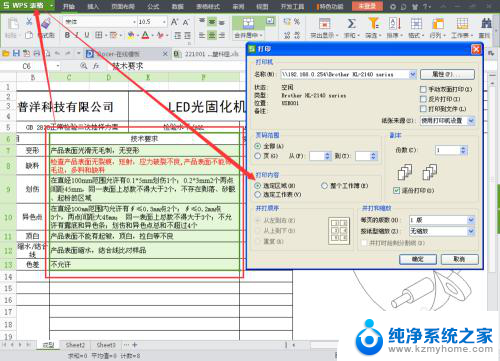
2.方法二:按住鼠标左键拖动或其它方式选中需要打印的区域——点击页面布局——打印区域——设置打印区域
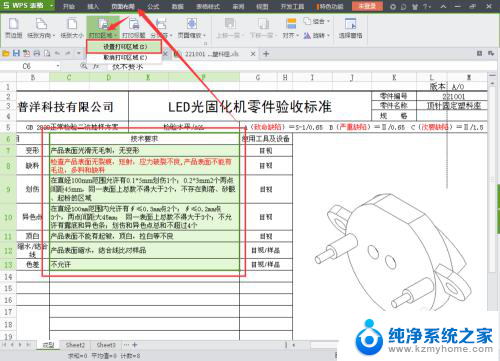
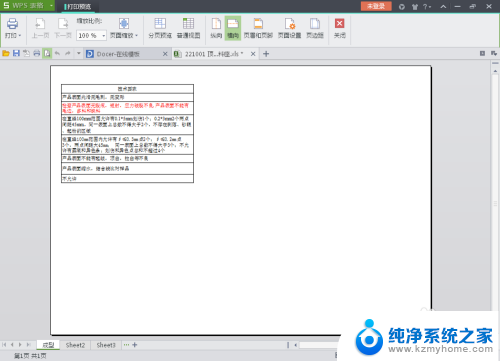
3.方法三:按住鼠标左键拖动或其它方式选中需要打印的区域——点击WPS旁边的下拉小按钮——文件——打印区域——设置打印区域
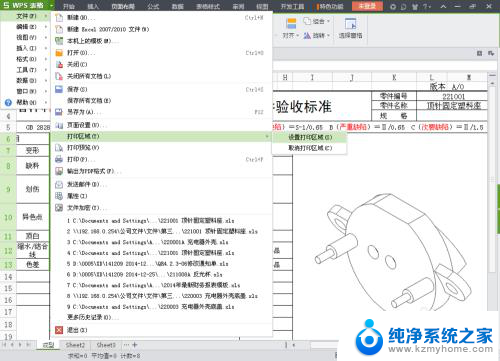
4.方法四:点击WPS旁边的下拉小按钮——文件——页面设置——点击工作表——这里手动输入打印区域的地址范围,或者按住鼠标左键拖动或其它方式选中需要打印的区域——确定
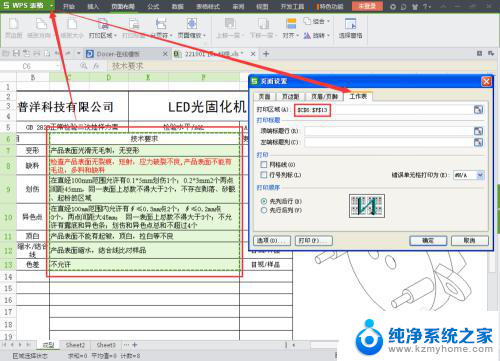
5.方法五:点击右下角的分页预览——拖动边框(如图所示)——拖动框选需要打印的区域即可


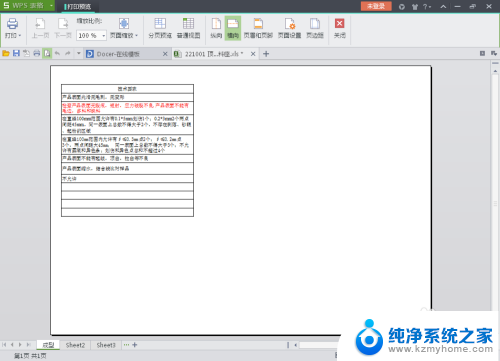
以上就是wps设置打印区域快捷键的全部内容,如果有任何疑问,可以按照以上步骤进行操作,希望这些方法对大家有所帮助。
- 上一篇: 电脑怎么隐藏桌面文件 电脑桌面图标隐藏方法
- 下一篇: wps有没有朗读功能 wps有没有文字朗读功能
wps设置打印区域快捷键 WPS表格设置打印区域的方法相关教程
- wps打印区域快捷键 wps打印区域快捷键设置方法
- wps表格的打印区域设置 wps表格打印区域设置步骤
- wps选定区域打印 wps选定区域打印设置方法
- wpsexc表格打印预览一页被分4个区域怎么设置 wpsexc表格打印预览一页分4个区域设置方法
- wps表格打印出来怎么是虚线 wps表格打印虚线设置方法
- 如何通过局域网连接打印机 怎样设置局域网内的打印机
- wps表格怎么打印 wps表格怎么设置打印格式
- wps怎样设置打印出的表格每页开头都有标题 怎样在wps中设置打印的表格每页都有标题
- wps打印怎么设置默认打印机 怎么给WPS表格设定默认打印机
- wps打印表格不完整 wps打印表格打印不完整
- 微信发送不了语音 微信语音发送不了怎么办
- tcl电视投屏不了 TCL电视投屏无法显示画面怎么解决
- 3dmax打开没反应 3dmax打不开一直加载不出来
- 电视上怎么打开无线投屏 电视怎么打开无线投屏功能
- 文件夹里面桌面没有了 桌面文件被删除了怎么办
- windows2008关机选项 Windows server 2008 R2如何调整开始菜单关机按钮位置
电脑教程推荐
- 1 tcl电视投屏不了 TCL电视投屏无法显示画面怎么解决
- 2 windows2008关机选项 Windows server 2008 R2如何调整开始菜单关机按钮位置
- 3 电脑上的微信能分身吗 电脑上同时登录多个微信账号
- 4 怎么看电脑网卡支不支持千兆 怎样检测电脑网卡是否支持千兆速率
- 5 荣耀电脑开机键在哪 荣耀笔记本MagicBook Pro如何正确使用
- 6 一个耳机连不上蓝牙 蓝牙耳机配对失败
- 7 任务栏被隐藏时,可以按 键打开开始菜单 如何隐藏任务栏并用快捷键调出
- 8 电脑为什么找不到打印机 电脑找不到打印机怎么连接
- 9 word怎么清除最近打开文档记录 Word文档打开记录快速清除技巧
- 10 电脑排列图标怎么设置 桌面图标排序方式设置教程